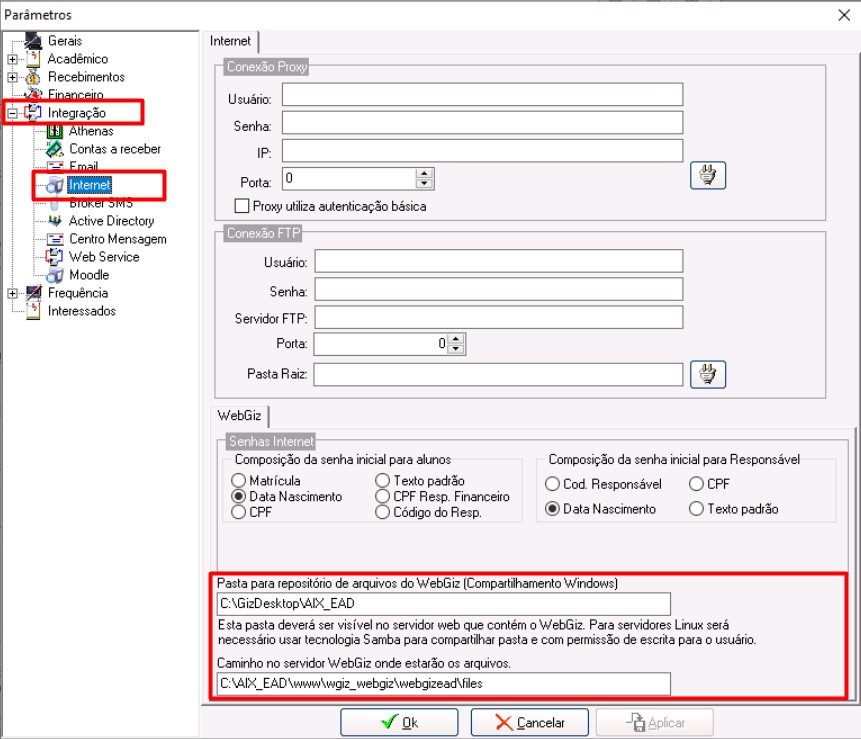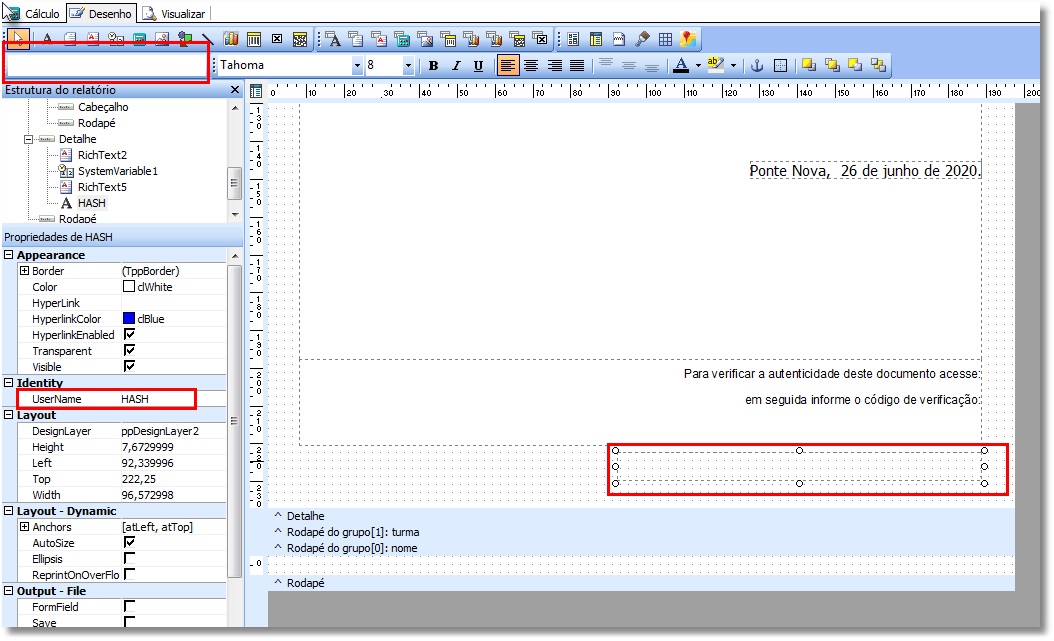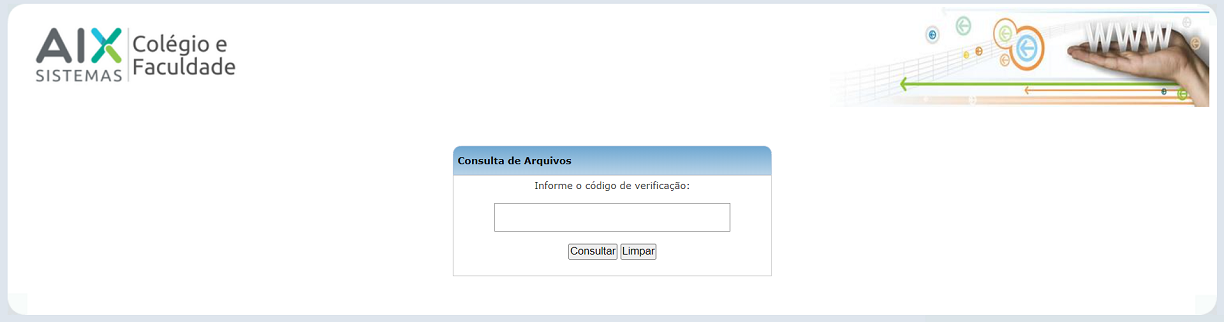Mudanças entre as edições de "WebGiz Consulta de Arquivos"
| (2 revisões intermediárias pelo mesmo usuário não estão sendo mostradas) | |||
| Linha 1: | Linha 1: | ||
<font face="Verdana"> | <font face="Verdana"> | ||
<div style="text-align: justify;"> | <div style="text-align: justify;"> | ||
| + | |||
| + | '''PÁGINA EM CONSTRUÇÃO''' | ||
=Para que serve= | =Para que serve= | ||
| Linha 11: | Linha 13: | ||
Para que o usuário realize a consulta do documento será necessário realizar as seguintes configurações: | Para que o usuário realize a consulta do documento será necessário realizar as seguintes configurações: | ||
| − | + | ||
| + | :1) Primeiramente, configurar os diretórios onde os arquivos serão salvos. Para isso, basta acessar o módulo '''Registro Acadêmico | menu Cadastros '''|'''[https://gestaoescolar.aix.com.br/index.php/Par%c3%a2metros_Integra%c3%a7%c3%a3o_-_Sistema_Giz#Internet Parâmetros]'''. | ||
| Linha 20: | Linha 23: | ||
| − | + | :2) O documento será válido se possuir um código hash. Neste caso, será necessário incluir no layout do documento a variável '''Hash'''. | |
| + | |||
| + | ::*Para configurar esse ''Hash'' dentro do documento é necessário criar um campo '''tipo Label''' com o nome '''HASH''' todo em maiúsculo e com conteúdo vazio no template conforme imagem abaixo. | ||
| + | |||
| + | ::*Para '''criar ou personalizar''' um layout é necessário que o usuário conheça o '''Report Builder''' (ferramenta de criação de relatórios) ou entre em contato com o nosso setor de suporte técnico para solicitar auxílio na personalização. | ||
| + | |||
| + | |||
| + | ::[[Arquivo:Sec img 2x1.jpg]] | ||
| + | |||
| + | |||
| + | :3) Além da colocação do código ''hash'' no layout para validar o documento, este código também será utilizado pelo usuário para a realização da consulta pública do documento. Neste caso, é interessante a instituição de ensino acrescentar no documento '''uma mensagem''' orientando como o usuário terá '''acesso à documentação''' e '''utilização do código'''. | ||
| + | |||
| + | :<font size="2" style="background-color: #FFFF00"> Por exemplo: '''Para verificar a autenticidade deste documento acesse: (aqui acrescentar o link de acesso à consulta pública). Em seguida, informe o código de verificação abaixo:'''</font> | ||
| + | |||
| + | |||
| + | |||
| + | =Como fazer?= | ||
| + | |||
| + | |||
| + | 1) Para realizar a consulta do documento público, acesse o '''link''' que será '''personalizado e disponibilizado''' conforme cada instituição. | ||
| + | |||
| + | 2) O sistema irá abrir a seguinte tela: | ||
| + | |||
| + | |||
| + | ::[[Arquivo:consultadocumento.png]] | ||
| + | |||
| + | |||
| + | |||
| + | 3) Digite o código de verificação, o ''hash'', disponibilizado pela instituição. | ||
| + | |||
| + | |||
| + | 4) Em seguida, clique no botão '''Consultar'''. | ||
| + | |||
| + | |||
| + | |||
| + | |||
| − | |||
Edição atual tal como às 11h05min de 17 de maio de 2021
PÁGINA EM CONSTRUÇÃO
Para que serve
Através deste processo é possível realizar a consulta da validade dos documentos/arquivos gerados através do sistema Giz (ERP-AIX) e exportados para o portal WebGiz, como: Declaração do Imposto de Renda, Comprovante de Matrícula, Boletim, documentos gerados no Gerador de Documentos, entre outros. E verificar se é verdadeiro ou não.
Pré-requisitos
Para que o usuário realize a consulta do documento será necessário realizar as seguintes configurações:
- 1) Primeiramente, configurar os diretórios onde os arquivos serão salvos. Para isso, basta acessar o módulo Registro Acadêmico | menu Cadastros |Parâmetros.
- Caso ocorram dúvidas em como realizar esta configuração entre em contato com nosso setor de suporte para auxílio.
- 2) O documento será válido se possuir um código hash. Neste caso, será necessário incluir no layout do documento a variável Hash.
- Para configurar esse Hash dentro do documento é necessário criar um campo tipo Label com o nome HASH todo em maiúsculo e com conteúdo vazio no template conforme imagem abaixo.
- Para criar ou personalizar um layout é necessário que o usuário conheça o Report Builder (ferramenta de criação de relatórios) ou entre em contato com o nosso setor de suporte técnico para solicitar auxílio na personalização.
- 3) Além da colocação do código hash no layout para validar o documento, este código também será utilizado pelo usuário para a realização da consulta pública do documento. Neste caso, é interessante a instituição de ensino acrescentar no documento uma mensagem orientando como o usuário terá acesso à documentação e utilização do código.
- Por exemplo: Para verificar a autenticidade deste documento acesse: (aqui acrescentar o link de acesso à consulta pública). Em seguida, informe o código de verificação abaixo:
Como fazer?
1) Para realizar a consulta do documento público, acesse o link que será personalizado e disponibilizado conforme cada instituição.
2) O sistema irá abrir a seguinte tela:
3) Digite o código de verificação, o hash, disponibilizado pela instituição.